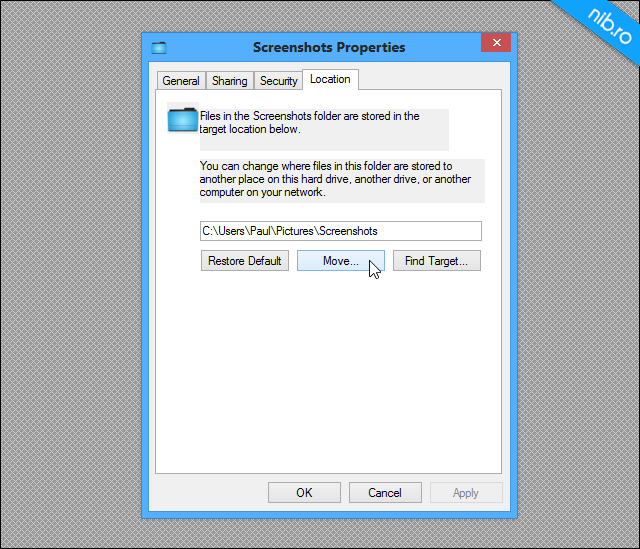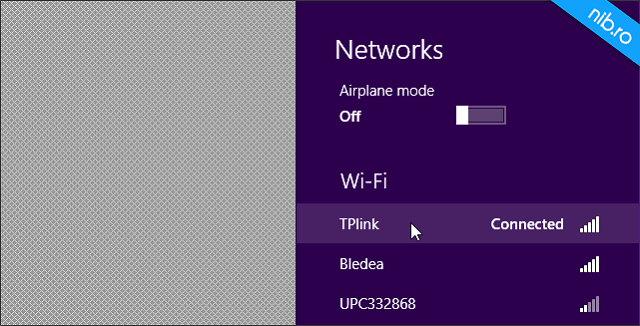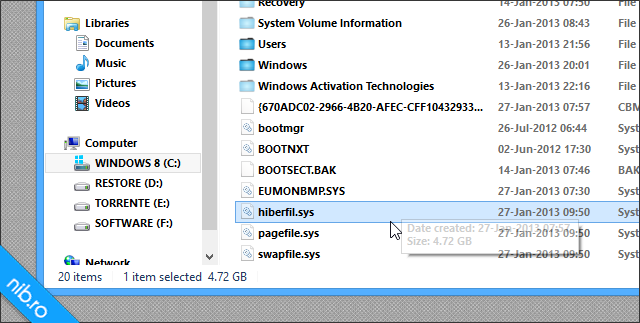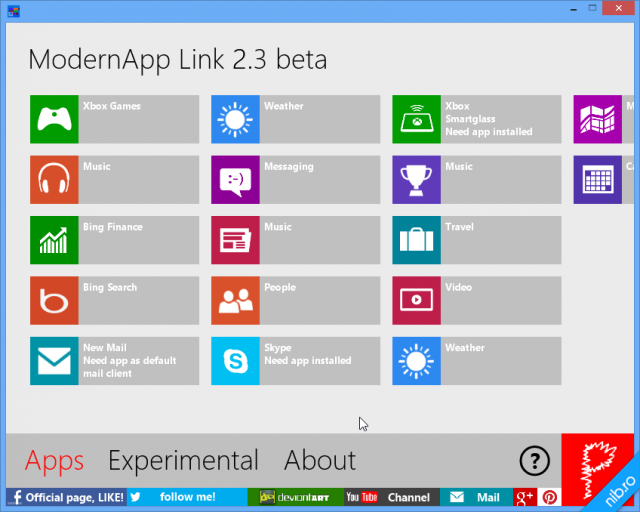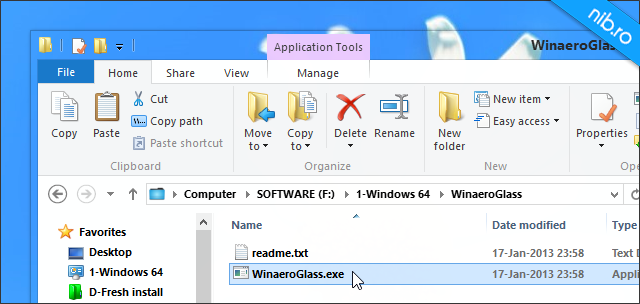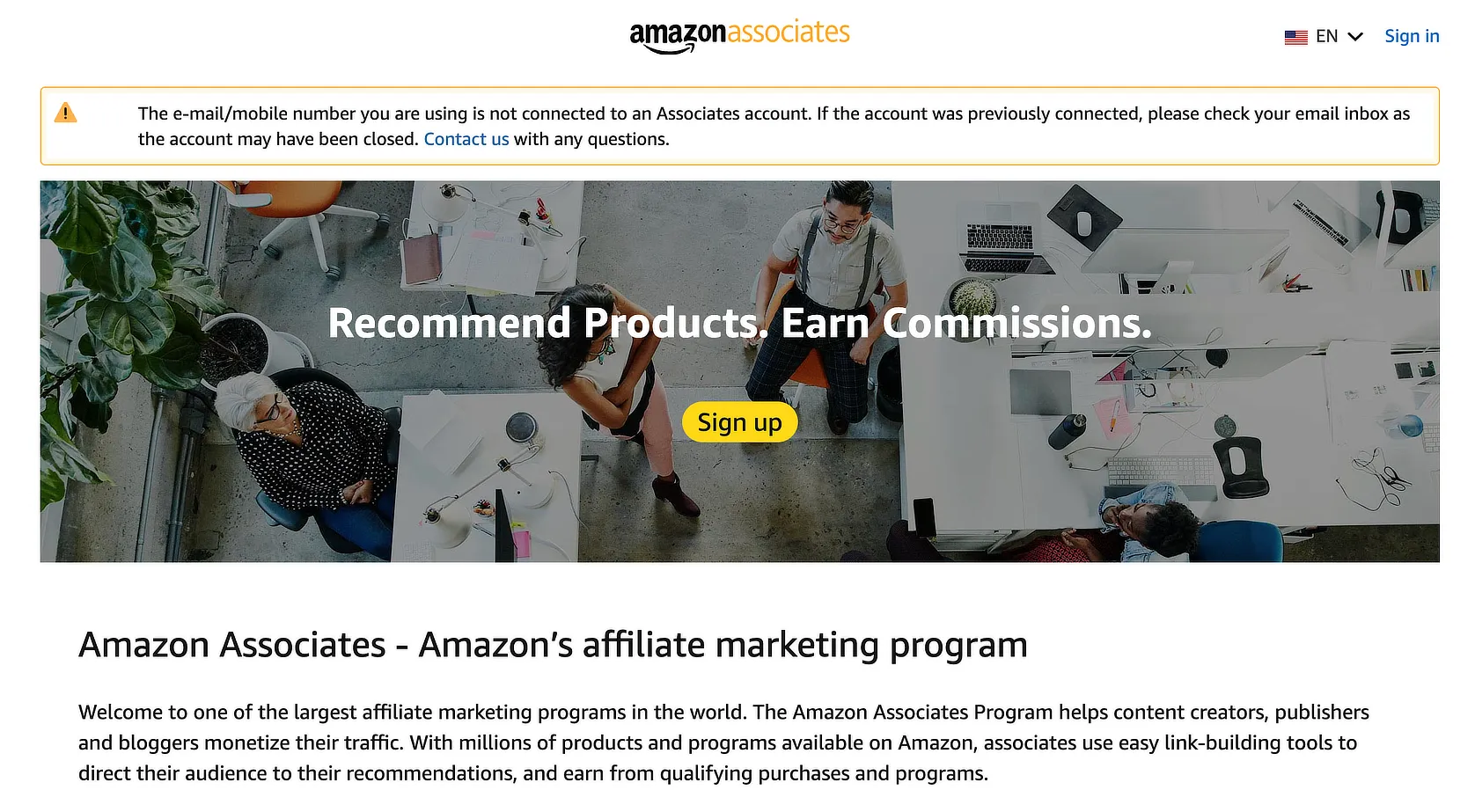O colecție de articole esențiale pentru utilizatorii de Windows 8. Descoperă trucuri, sfaturi de configurare și ghiduri pentru a naviga mai ușor interfața sa.
Caracteristica nativă de captură ecran (screenshot) în Windows 8
Versiunile anterioare de Windows au avut, de asemenea, capacitatea intrinsecă de captură ecran, însă în Windows 8, aceasta este mult îmbunătățită. Astfel, spre deosebire de salvarea imaginii în clipboard, apoi deschiderea ei în MS Paint pentru editare și salvare, Windows 8 poate captura și a salva fișierul imagine, direct, într-un subfolder nou creat, în Pictures, din Libraries. Apăsați tastele Win+PrtScr și veți observa o pâlpâire a ecranului, captura fiind salvată în folderul respectiv. Trebuie remarcat faptul că instrumentul de captură poate funcționa doar în modul fullscreen. Dacă doriți să capturați o singură fereastră, cea activă, un alt utilitar Windows, Snipping tool, vă poate fi de folos, însă cu opțiuni de editare destul de reduse. Asta în cazul în care nu doriți să instalați programe terțe, și nu ridicați pretenții deosebite în editarea respectivei capturi. Toate capturi de ecran sunt salvate direct ca fișier imagine (PNG), într-un folder. Pentru a fi mai specific, acest folder îl veți găsi după prima captură de ecran în locația:
- C:\Users\Username\Pictures\Screenshots.
Denumirea capturii va fi de forma Screenshot (X), unde “X” este numărul capturii. Bineînțeles, captura funcționează și în vechiul mod, adică, pe lângă salvarea directă a imaginii, aceasta este salvată și în clipboard. Deci, dacă veți deschide MS Paint, apăsați butonul Paste, din colțul stânga-sus (sau Ctrl+V), și veți putea edita imaginea. Dacă doriți schimbarea locației folderului unde se salvează implicit capturile de ecran, Click dreapta pe folderul Screenshots, Properties, apoi în tabul Location, cu butonul Move aveți posibilitatea de a seta un nou director ca locație:
După alegerea noii locații, click pe Apply, apoi OK. În timpul aplicării modificărilor, veți fi întrebat dacă doriți să mutați conținutul existent în directorul nou, sau nu.
Continuă să citești …